普耐尔MOMO8 刷机教程(LiveSuitPack_升级说明)重装系统
黑莓刷机教程软件安装解开机密码U盘恢复SB导入新手入门到手后常用设置

发表于2010-8-23 11:36:16刷机详细教程:第一步下载桌面管理器:一:安装桌面管理器,XP、vista、WIN7系统都可以,桌面管理器和ROM到下载,先安装桌面管理器,再安装ROM(安装的时候最好安装到c盘默认的安装地址就可以不要改动,遇到选择的时候默认都选上面)注意:安装桌面管理器和ROM时都要选中文,中国,另外要选的地方一般默认选上面教程演示采用的是5.0的桌面管理器,下载地址为友站max,地址:/blackberry/76205.html超详细刷机教程/软件安装开始安装:超详细刷机教程/软件安装超详细刷机教程/软件安装超详细刷机教程/软件安装超详细刷机教程/软件安装超详细刷机教程/软件安装超详细刷机教程/软件安装超详细刷机教程/软件安装超详细刷机教程/软件安装超详细刷机教程/软件安装超详细刷机教程/软件安装超详细刷机教程/软件安装超详细刷机教程/软件安装超详细刷机教程/软件安装超详细刷机教程/软件安装到这里就ok了,桌面管理器安装成功!二:安装rom (一定要安装rom,很多人就是因为没有装rom然后桌面管理器提示更新,导致升级系统后没有了中文,装和手机一样的rom(进去选项--关于,就可以看到rom版本,或者你要升级ROM就去下载新版安装就好)开始安装ROM,示例为9700ROM,版本为5.0.0.593超详细刷机教程/软件安装下载成功,开始安装:黑莓刷机新手教程黑莓刷机新手教程黑莓刷机新手教程黑莓刷机新手教程黑莓刷机新手教程黑莓刷机新手教程黑莓刷机新手教程ROM安装完成,然后删除C盘文件:三:然后再进一遍C:\Program Files\Common Files\Research In Motion\AppLoader\Vendor.xml(将这个文件删除)黑莓刷机新手教程黑莓新手教程黑莓新手教程黑莓新手教程黑莓新手教程黑莓新手教程删除完成,接下来可以运行第三步了,不过有的情况下需要先wipe一下,比如4.6升级5.0就需要,也有很多人觉得wipe后系统干净,没有残留:wipe软件:bbercn-wipe.rar(40.91 KB, 下载次数: 21655)这一步开始,你就把数据线一直连接好吧,没有取下来的必要,全部完成后取下来就ok黑莓新手教程双击:黑莓新手教程然后BB就507了,现在开始运行:C:\Program Files\Common Files\Research In Motion\AppLoader\Loader.exe黑莓新手教程黑莓刷机教程上面红色框住的PIN也就是你手机的PIN了黑莓刷机教程黑莓刷机教程然后就出来这个界面了,很多人刷机的时候出不了这个界面,显示空白一片,有几个原因:你没有安装ROM,或者没有删除C盘Vendor.xml 文件,安装的ROM不适合:如V版9520安装5.0.0.436的,T版9520安装5.0.0.580的.还有人问到,这些哪些是需要打勾哪些是不需要的,那么我就给个大概截图给大家看看,我是这么刷我的BB的:黑莓刷机教程10楼热心莓友回复说APP world那个没用,我也这么认为,大家可以不选,以免浪费空间靠上面的什么语言啊,输入法啊,我一律不打勾,因为BB本身会有英语的,不用担心黑莓刷机教程这样基本就ok了,需要添加软件的,点上面的添加来加软件就好,如下图:黑莓刷机教程添加完了以后就点下一步吧,我一般是用berrybox添加软件黑莓刷机教程如果你不是wipe以后刷机的,这个地方你点完成后还会遇到一个提示:是备份你的资料后刷机还是不备份,我建议大家需要备份的话在桌面管理器备份,不要在这里备份,我遇到过在这里备份丢失电话薄的情况黑莓刷机教程黑莓刷机教程黑莓刷机教程OK,搞定了,这就是全部的刷机过程了,如果你操作和我刚才演示的一样顺利的话,你有没有觉得其实好简单呢这个过程我在近10个电脑,xp、vista、win7全部都测试过,全部都没有问题。
最简单详细的刷机、还原、备份、全教程(附部分软件)!!!

最简单详细的刷机、还原、备份、全教程(附部分软件)!!!本帖最后由 csty007 于 2012-1-6 10:17 编辑强烈要求置顶!!!!刷机前请把下载下来的rom包放在sd卡根目录(包括要求刷ROM包之前要求刷的一些补丁包),只是初级刷机教程,高手可以飘过,会的就不要乱喷了,只是给新手的教程,看着小五的发展心里很是高兴,希望小五越来越火!奋斗到凌晨2点没人顶!!伤心啊!!!!!!!!)有很多机油们反映问题,总的来说都是由于不按步骤来或没有仔细认真看教程造成的!刷机前请认真看本教程!!!可以从1.5直接刷到2.3,当然也可以从2.3刷到1.5或2.1!!!!!!!!注意:如果你刷的是韩版2.1的话请先刷通用radio再刷rom包如果想从其他版本刷韩版的话先刷韩版Radio5041基带。
(刷基带有风险,请慎重,刷之前也是需要先ROOT+recovery手机的哦)官方Radio5027基带/file/bhhsvgp5(官方1.5建议刷Radio5027)韩版Radio5041基带/file/aq8iwggv (韩版2.1和一些杂交2.1刷韩版Radio5041)通用Radio5041基带/file/dnc7w5yj(CM2.3.4建议刷通用Radio5041)T版 Radio5036基带/file/e6134q8t(T版小蜜自己看着办吧)刷radio方法在下面!刷radio之前最好先看看这个帖子:/thread-1316120-1-1.html-------------------------------------------------------------------------------------------------------------------------注意:刷机时电池电量最好充足(不能低于30%)!!刷机前最好把当前系统备份(备份和还原教程在后面)下,SIM卡联系人用豌豆荚手机精灵导出到手机SD卡或电脑里,下以防万一,未命名.jpg第一步ROOT+recovery手机(这一步在电脑上完成)1,确认电脑已经安装当前手机驱动,没装驱动的装个豌豆手机精灵或91助手会自动下驱动Motorola_Mobile_Drivers_4.8.0_32bit.rar (1.56 MB, 下载次数: 27893 )豌豆荚手机精灵下载地址:/确认电脑已经和和手机连接!!2,手机上设置--应用程序--开发--把usb调试打勾豌豆荚截屏.png3,手机用数据线连电脑,15秒后,运行root.bat一键root.part1.rar (2.86 MB, 下载次数: 80025 ) 一键root.part2.rar (2.41 MB, 下载次数: 56842 )OK.png第二步wipe 手机(以下在手机上就可以完成)root完后重启手机,开机的同时按下相机键,直到出现黑色选择界面为止(可以松开相机键了),这时按一下音量向下按键,稍微等几秒,009.jpg等出现小绿机器人时(如果没有的话只能说你没有recovery成功,重来第一步),也就正式进入了recovery模式。
刷底包教程

刷底包准备工作:至少一半电量的电板、一根好的数据线、最好用笔记本刷(不怕悲剧的断电)以下是刷底包用到的工具:刷机工具RSD:/share/link?shareid=176114&uk=185657902驱动:32位:/share/link?shareid=192198&uk=185657902 (试用于xp和win7 32位)64位:/share/link?shareid=176121&uk=185657902开始刷底包:一、双wipe1、关机2、。
关机状态音量减键和开机键同时按!桌面出现摩托M标志后就可以松手,等待几秒左右就进入了!(官方recovery)3、然后音量上和下同时按(2.2系统及以上)或者点击屏幕右下角也就是搜索键上方(2.1及以下系统),出现四行英文。
4、然后点击wipe data/factory reset,确定(2.2系统音量键调整上下,开机键是确定;2.1及以下系统触摸屏幕调整),然后他会询问yes or no,果断选yes5、看到这图,表明在格机了,你要做的就是等,直到自动返回菜单6、自动返回菜单后点wipe cache就开始清理缓存啦,直到自动返回主菜单,然后果断扣电池,过5秒在装上去。
二、接下来我们就开始rsd刷底包了7、音量上加开机键出现BL刷机模式8、插上数据线连接电脑(前提驱动已装好)9、然后打开rsd10、然后打开你要刷的底包(sbf格式的)11、果断点开始,静静的等待(不要动数据线!!!),手机画面会变成SW Update In progress..12、然后手机会自动重启(不要动数据线,也不要动手机!!!)拔掉数据线,退出rsd。
15、到此说明底包已经刷完16、手机开机后如果是英文,点那个中间的机器人,会出现skip,猛击skip,然后就是有skip就点skip,没有就点next,几步之后进入主菜单了。
刷底包教程
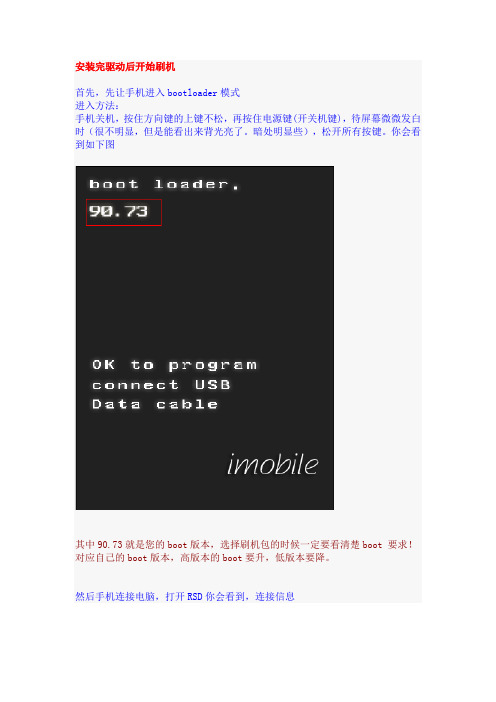
安装完驱动后开始刷机
首先,先让手机进入bootloader模式
进入方法:
手机关机,按住方向键的上键不松,再按住电源键(开关机键),待屏幕微微发白时(很不明显,但是能看出来背光亮了。
暗处明显些),松开所有按键。
你会看到如下图
其中90.73就是您的boot版本,选择刷机包的时候一定要看清楚boot 要求!对应自己的boot版本,高版本的boot要升,低版本要降。
然后手机连接电脑,打开RSD你会看到,连接信息
点“浏览(...)”找到刷机包或boot存放目录,打开;boot文件和刷机包文件均为sbf格式
点击“开始(start)”开始刷机
刷机过程中RSD会有进度提示,大概需要5-30分钟
刷机完成后,手机会自动重启,然后稍等片刻会出现下图的提示。
此时不要关闭RSD,拔下手机,再切换手机到刷机模式,连接电脑,便会提示finish。
此时拔下手机,按下电源键。
刷机完毕.(其实到这步刷机已经完成,若有人出现手动开机后连接电脑 rsd无反应的情况,直接拔下来好。
最后
升级完成后,需要做主清除,主复位:
1、设置-主清除和主复位-主清除
2、设置-主清除和主复位-主复位。
黑莓刷机图文简易教程
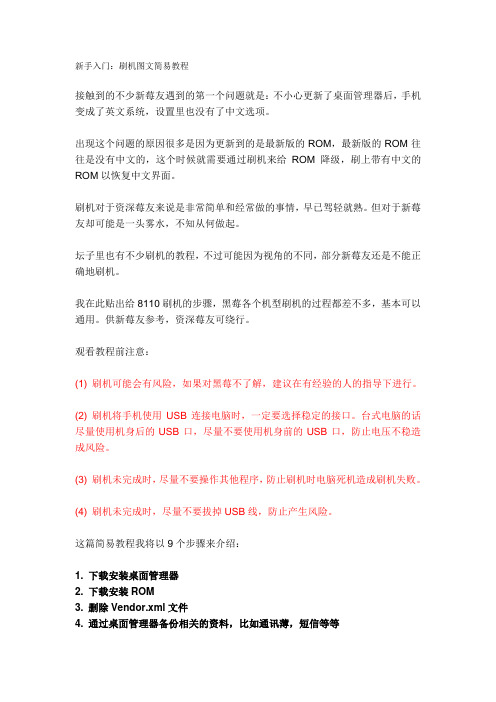
新手入门:刷机图文简易教程接触到的不少新莓友遇到的第一个问题就是:不小心更新了桌面管理器后,手机变成了英文系统,设置里也没有了中文选项。
出现这个问题的原因很多是因为更新到的是最新版的ROM,最新版的ROM往往是没有中文的,这个时候就需要通过刷机来给ROM降级,刷上带有中文的ROM以恢复中文界面。
刷机对于资深莓友来说是非常简单和经常做的事情,早已驾轻就熟。
但对于新莓友却可能是一头雾水,不知从何做起。
坛子里也有不少刷机的教程,不过可能因为视角的不同,部分新莓友还是不能正确地刷机。
我在此贴出给8110刷机的步骤,黑莓各个机型刷机的过程都差不多,基本可以通用。
供新莓友参考,资深莓友可绕行。
观看教程前注意:(1) 刷机可能会有风险,如果对黑莓不了解,建议在有经验的人的指导下进行。
(2) 刷机将手机使用USB连接电脑时,一定要选择稳定的接口。
台式电脑的话尽量使用机身后的USB口,尽量不要使用机身前的USB口,防止电压不稳造成风险。
(3) 刷机未完成时,尽量不要操作其他程序,防止刷机时电脑死机造成刷机失败。
(4) 刷机未完成时,尽量不要拔掉USB线,防止产生风险。
这篇简易教程我将以9个步骤来介绍:1. 下载安装桌面管理器2. 下载安装ROM3. 删除Vendor.xml文件4. 通过桌面管理器备份相关的资料,比如通讯薄,短信等等5. 下载WIPE,并WIPE手机(如果对刷机不是很了解的话,建议忽略5.步骤,直接进入6.)6. 应用程序加载器7. 刷机注意事项8. 设置向导9. 其他设置1. 下载安装桌面管理器桌面管理器下载地址/thread-405777-1-1.html在电脑上安装下载下来的桌面管理器文件,一路下一步即可。
这里有桌面管理器的安装和使用教程,也可以参考一下/thread-417141-1-1.html2. 下载安装ROM这里有很齐全的rom下载/thread-405777-1-1.html也可以到down. max pda. com (去掉空格)搜索如“8110 ROM”或“8110 OS”之类的关键词进行下载。
MOMO9加强版升级教程-BY要来志(图文教程,亲自刷机截图)
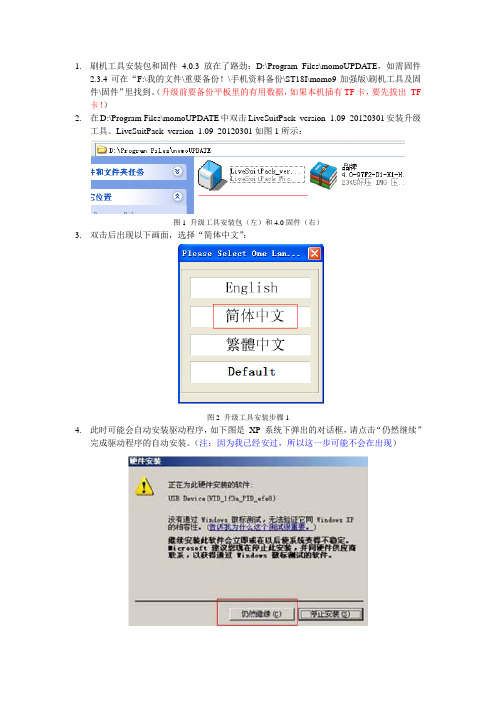
1.刷机工具安装包和固件4.0.3放在了路劲:D:\Program Files\momoUPDA TE,如需固件2.3.4可在“F:\我的文件\重要备份!\手机资料备份\ST18I\momo9加强版\刷机工具及固件\固件”里找到。
(升级前要备份平板里的有用数据,如果本机插有TF卡,要先拔出TF 卡!)2.在D:\Program Files\momoUPDATE中双击LiveSuitPack_version_1.09_20120301安装升级工具。
LiveSuitPack_version_1.09_20120301如图1所示:图1 升级工具安装包(左)和4.0固件(右)3.双击后出现以下画面,选择“简体中文”:图2 升级工具安装步骤14.此时可能会自动安装驱动程序,如下图是XP 系统下弹出的对话框,请点击“仍然继续”完成驱动程序的自动安装。
(注:因为我已经安过,所以这一步可能不会在出现)图3 升级工具安装步骤2之第一次安装驱动5. 打开升级工具快捷方式,如图4所示:图4 打开刷机工具5.双击后出现图5,选择否:图5 刷机用户向导6.此时要求选择固件,这里我刷的是安卓4.0.3(也可降级刷回2.3.4),见图6:图6 选择固件6.首先需要断开平板与电脑的连接,关闭平板电源,然后长按机器顶上音量+按键不放,然后将平板插入电脑U口,在不释放音量+按键的情况下,再短按开机键10下,在10秒之内,在电脑上应该可以看到如图7的提示,就是要进行2次的驱动安装,这时松开音量+键。
图7 要求二次安装驱动7.点击下一步出现下图:图8 选择驱动路径8.点击浏览,找到工具中的USBDriver 文件夹(如图4中所示的驱动文件夹),点击确定,并点击下一步,出现下图:图9 安装刷机驱动9.点击“仍然继续”,直到驱动安装完成,如图10:图10 驱动安装完成10. 此时电脑会提示升级,点击图11中的“是”,再次弹出确认对话框见图12,请选择“是”,大约半分钟左右,显示升级进度条走动界面,如图13所示:图11 一定要选择强制格式化模式(所以刷机前要做好备份)图12 选择强制格式化图13 正在升级中11. 当进度条走完以后,会提示升级成功(如果第一次不成功可重复再升级一次,此时不需要再装驱动,重复按按键升级即可)。
全系列固件刷机教程

全系列固件刷机教程如果你的基带是05.13以下,并且是有锁机器,请您刷自制去基带固件!否则后果自负!!!一、准备工作①:下载所有需要用到的工具,见下面附件区。
②:确保您的iTunes是官方10.1版本或以上版本。
本人10.1③:删除或备份原来iTunes上的所有软件,(要不然刷完机需要安装软件的,很麻烦)所以建议备份,因为下载的时候很麻烦。
路径D:\我的文档\My Music\iTunes 可以自行查找!④:有锁版可自备对应运营商的卡,用来激活Push的推送。
⑤:下载你需要刷入的固件,(如果想恢复到3.13的固件需要下载3.12的固件进行越狱)地址见群共享:iphone全系列固件下载地址。
txt二、开始刷机1、打开iTunes,连接手机,找到设备。
2、进入DFU模式,方法:同时按着手机的电源键和Home键10秒,松开电源键,继续按着Home键,成功进入DFU模式后电脑会显示下图,如果不是请重新进入DFU模式。
跑完进度条出现下图点确定,会出现下图,按住电脑键盘的Shift不放,点击下图中的“恢复”按钮!3、找到下载好的固件并且选择,松开Shift,点击“打开”按钮本教程按照4.1的刷机方法来做的,可以忽视版本,随便刷4、验证您是否需要恢复,点“恢复”按钮5、下面就是漫长的等待了,接近大约20分钟吧,同时手机也也会出现,苹果+进度条,慢慢等6、当手机上的进度条跑到大约2/3的时候,iTunes会提示:发生未知错误(1015)如下图,此时不必惊慌,点击“确定”按钮。
可能会出现“第二步”时候的正在等待ipod,不用管,确定就是的。
同时,手机会出现iTunes+数据线的状态,如下图。
7、这时候打开已经下载完的小雨伞工具umbrella-4.1.6,踢出DFU模式,点击“Kick Device Out of Recovery”按钮,手机上会出现进度条,安装未完成的部分,在此期间请不要关闭此软件,直到正常开机。
诺基亚手机刷机图解

【扫盲帖】用凤凰刷机软件刷机详细教程【刷机软件的选择】刷机的方法常用的有三种:用NSS或者JAF修改手机CODE后用在线更新升级、JAF刷机、凤凰刷机。
在线升级比较简单,只要修改CODE后用官方软件更新就行,这是比较多新手选用它的原因。
但它不稳定,很容易出怪问题,例如:升级过程很顺利却不开机。
数据损坏几率大,强刷都救不回的几率也就大了,所以不推荐。
JAF,曾经辉煌一时的软件,目前比较稳定的版本是1.98.62,但对新机型支持不太好,不支持刷C5-03。
凤凰,其实也是诺基亚的产品,功能极端强大。
不过我们使用的破解版不能完全发挥出来,但刷机的功能是完整的。
它刷机稳定、速度快、完美支持新机型,是刷机的首选。
让新手望而却步的是看似复杂的刷机步骤,其实只要明白相关知识后再去看刷机教程,它也是很简单的,并且成砖几率可以说是零。
【刷机注意事项】0、中国人必须要能看懂中文,看不懂中文的中国人严禁刷机!1、凤凰刷机软件是电脑软件,不要想着安装在手机上来进行刷机操作。
2、手机电池电量要充足,不需要满电,但最起码能保证通话10分钟的电量。
3、刷机不代表破解手机,刷已经固化免签或者深度破解软件的固件才算是破解手机。
4、凤凰刷机不能降级刷,可以平刷以及升级刷。
在手机待机状态下拨*#0000#可以查看手机版本号以及手机的RM。
5、C5-03的刷机固件是通用的,只要不是降级刷就行,不需要修改手机CODE。
至于什么是CODE请别问我,自己百度去。
6、手机锁码默认是12345,刷机之后锁码不会改变,如果你在刷机前修改过,那么刷机之后会提示输入手机锁码。
7、内存卡取不取下来都无所谓,但我建议不要取下内存卡。
8、刷机不会失去保修,只要非人为硬件损坏,无论怎么刷机都是可以保修的,请放心。
9、只要是刷机所使用的固件没有问题,凤凰刷机可以说是零风险的,不必担心一些因素导致手机成砖后彻底报废这个问题。
10、刷机用的电脑一定不要开启任何杀毒软件以及防火墙,无论是个人电脑或者是网吧电脑,否则会造出不必要的麻烦。
miui刷机教程
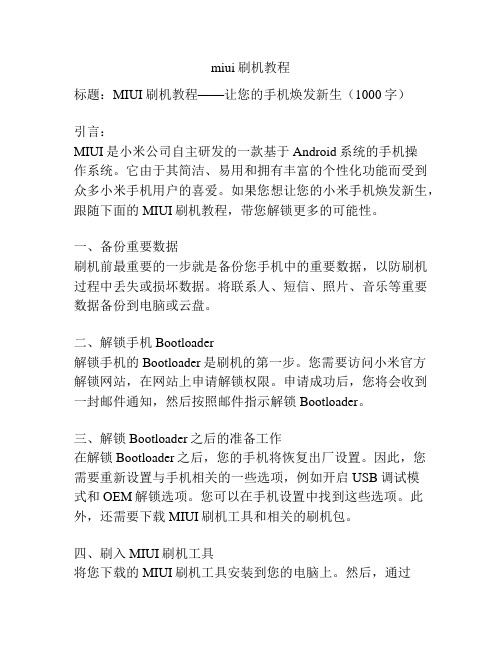
miui刷机教程标题:MIUI刷机教程——让您的手机焕发新生(1000字)引言:MIUI是小米公司自主研发的一款基于Android系统的手机操作系统。
它由于其简洁、易用和拥有丰富的个性化功能而受到众多小米手机用户的喜爱。
如果您想让您的小米手机焕发新生,跟随下面的MIUI刷机教程,带您解锁更多的可能性。
一、备份重要数据刷机前最重要的一步就是备份您手机中的重要数据,以防刷机过程中丢失或损坏数据。
将联系人、短信、照片、音乐等重要数据备份到电脑或云盘。
二、解锁手机Bootloader解锁手机的Bootloader是刷机的第一步。
您需要访问小米官方解锁网站,在网站上申请解锁权限。
申请成功后,您将会收到一封邮件通知,然后按照邮件指示解锁Bootloader。
三、解锁Bootloader之后的准备工作在解锁Bootloader之后,您的手机将恢复出厂设置。
因此,您需要重新设置与手机相关的一些选项,例如开启USB调试模式和OEM解锁选项。
您可以在手机设置中找到这些选项。
此外,还需要下载MIUI刷机工具和相关的刷机包。
四、刷入MIUI刷机工具将您下载的MIUI刷机工具安装到您的电脑上。
然后,通过USB线将手机连接至电脑,并确保手机成功被电脑识别。
五、选择合适的MIUI刷机包在MIUI官方网站上,您可以找到适用于您手机型号的不同版本的MIUI刷机包。
选择一个适合您的刷机包版本,并将其下载到电脑上。
六、开始刷机打开MIUI刷机工具,并按照界面上的指引进行刷机操作。
首先,选择您下载的MIUI刷机包,然后点击开始刷机。
在刷机过程中,一定要确保手机与电脑保持连接,并且电池电量充足。
同时,切勿中断刷机过程。
七、等待刷机完成刷机过程需要一定的时间,请耐心等待。
一旦刷机完成,您将看到手机重新启动,进入新的MIUI系统界面。
恭喜您成功刷入MIUI系统!八、恢复重要数据在您成功刷入MIUI系统后,您可以通过电脑将之前备份的重要数据恢复到手机中。
三星手机刷机教程

三星手机刷机教程刷机方式有两种,一种是线刷,顾名思义,手机通过数据线和电脑连接来进行刷机一种是卡刷,就是讲ROM包放在手机存储卡里,通过操作手机来进行刷机。
刷机有风险!!请备份重要数据。
首先讲线刷(主要的刷机方法)ROM包必须是tar格式的!第一步:你需要准备几样东西。
(刷机准备)第一个东西:三星驱动,可以百度搜索对应手机型号的驱动第二个东西:ODIN刷机软件第三个东西:ROM包(tar格式的文件包))第二步:开始刷机了(1)手机进入刷机模式:手机关机模式下,按住音量键下+HOME键+电源键,等到手机屏幕出现机器人图案和Downloading时,再用手指按一下音量上即可(2)在电脑端打开下载好的ODIN,如图:(3)打开之后,手机再连接电脑,ODIN出现黄色(也可能是其他颜色)图标,如上图!(如果未出现黄色图标,则表明驱动没有安装好,重新安装即可)电脑上操作ODIN,勾选PDA ,PDA选择你下载好的ROM文件,(一般把ROM包放在桌面上即可,记得RoM包一定要是TAR格式的压缩包,不然ODIN无法识别)最后点击右上端的START即可!电脑自动开始刷机。
此时ODIN和手机上都有进度条,刷机过程大概需要两分钟,刷完后,电脑端图如图所示(4)此时手机会自动重启,重启后,手机即完成刷程。
卡刷之详细教程!(ROM包必须是ZIP格式)卡刷不仅可以刷ROM,还可以刷美化包,可以刷内核,与基带,不过都不需要双wipe而已(一)安装Recovery(1)打开odin刷下载下来的recovery,方法和上面一模一样,只是PDA选择的不再是ROM包,而是现在下载来得recovery(2)把zip ROM包放在手机内存卡根目录(3)手机关机按音量上+菜单+开机键不放等待出现界面,出现三星开机界面时放开电源键。
操作方式:音量上下是选择,电源键是确定,左边键是向下,右边键是返回,中间菜单键是向上(如果无限重启或者卡在第一屏,进入recovery进行双wipe即可)选择wipe date/factory reset 确定后-选择YES(3)wipe cache-选择yes(4)install zip from sdcard-choose zip from sdcard -选择点击你发在根目录的zip ROM包即可如果你把ROM包放在外置的SD卡得话,是在extenal-sd这个文件面。
刷中文recovery V880最简单的刷机教程
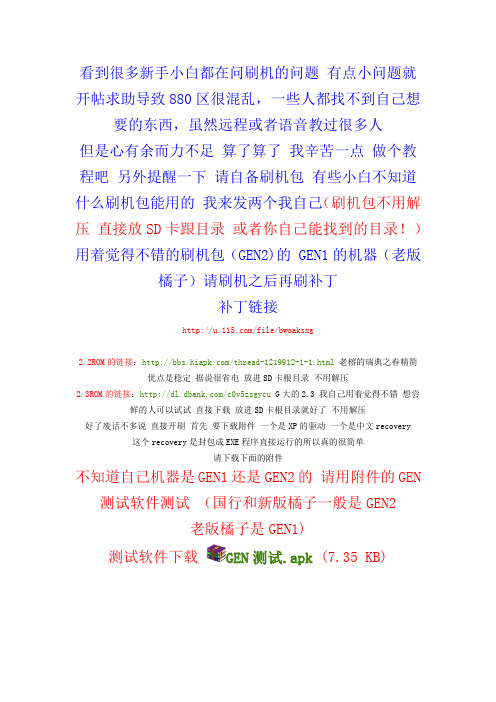
看到很多新手小白都在问刷机的问题有点小问题就开帖求助导致880区很混乱,一些人都找不到自己想要的东西,虽然远程或者语音教过很多人但是心有余而力不足算了算了我辛苦一点做个教程吧另外提醒一下请自备刷机包有些小白不知道什么刷机包能用的我来发两个我自己(刷机包不用解压直接放SD卡跟目录或者你自己能找到的目录!)用着觉得不错的刷机包(GEN2)的 GEN1的机器(老版橘子)请刷机之后再刷补丁补丁链接/file/bwoaksxg2.2ROM的链接:/thread-1219912-1-1.html老榕的瑞典之春精简优点是稳定据说很省电放进SD卡根目录不用解压2.3ROM的链接:/c0v5zsgycu G大的2.3 我自己用着觉得不错想尝鲜的人可以试试直接下载放进SD卡根目录就好了不用解压好了废话不多说直接开刷首先要下载附件一个是XP的驱动一个是中文recovery 这个recovery是封包成EXE程序直接运行的所以真的很简单请下载下面的附件不知道自己机器是GEN1还是GEN2的请用附件的GEN 测试软件测试(国行和新版橘子一般是GEN2老版橘子是GEN1)测试软件下载GEN测试.apk (7.35 KB)结果如下图XP 驱动地址:/file/e60nn9dv文件名:xp-driver.rarrecovery中文EXE版下载地址:(GEN2)/file/bhb775gg文件名:recovery3.0.2.4_blade_gen2.exe(国行或者最新的橘子用这个)(GEN1)Recovery模式刷机包(ZIP):/file/f3f6e913cb(老版橘子用这个)最近发现很多朋友(基本上是橘子)音量加键小房子加电源键(或者音量加键加电源键)无法进入fastboot刷recovery 要么直接开机要么出现FTM 这个状态下是不能写入recovery的解决方法:大家去这个链接直接按照方法一开机用软件刷recovery 链接:/thread-1534646-1-1.html这个方法需要ROOT 也就是要获得权限具体ROOT方法论坛有也很多大家去多逛逛论坛或者搜索一下就有了——————————————————————————————————————————————分割线————————————————————————————————————————————————下载好之后手机先关机然后音量下键小房子键同时按着再按着开机键大概5秒钟这个时候手机会停在WO界面插上数据线这个时候XP系统的话会提示安装驱动指定驱动为刚才下载的XP驱动就好了WIN7的系统请按这个步骤操作(XP系统的跳过这一段)我的电脑右键管理设备管理器看到里面有个黄色问号的Android设备右键更新驱动然后指定到刚刚下载的XP驱动文件夹开始安装驱动如下图在安装的时候会提示这个界面选择第二个上面的操作完成之后WIN7设备管理器会多出一个设备如下图——————————————————————————————————分割线————————————————————————————————————————————————————————————————————驱动安装好了之后打开recovery的程序下面看截图(其实很简单的 recovery软件会一步步教你的只要仔细看着就没问题)按照提示按任意键下一步按任意键继续下一步这里很重要这是测试你的驱动是否安装正常!(我这个截图是没有认到驱动的。
多普达838刷机教程

多普达838/8125刷机教程2009-10-14 14:24:55| 分类:默认分类|字号大中小订阅由于很多人需要刷机包,而且网上的刷机包一般要先解锁,不是专业人士,一般搞不定。
而我这恰恰有一个多普达原厂的WM5.0刷机包,是傻瓜式直接刷机的。
今天专门去申请了一个纳米网盘,传上来,分享给大家。
大家在刷机方面有什么问题,也可以通过博客直接和我联系,同时我的店里新品不断更新,有意者,请关注。
纳米盘下载地址:/d/c8dfc113dd68d35e6e91bcb0761282b027301c33785f6c03首先说说大体上的刷机含义:第一种说法是:手机刷机也就是手机升级的意思手机升级目前已经成为了一个时髦的词,为了不让自己的爱机显得太土气,人们也就千方百计的使自己的手机能跟上时尚的潮流。
那么到底什么是手机升级呢?手机升级又名手机刷机,简单的讲就是利用手机的数据线,通过电脑程序修改手机的系统文件,刷新手机的可擦除只读储存器,达到更新数据的目的。
再说简单一点就是给手机重装系统,或是进行系统重装。
那么手机为什么要进行升级呢?手机升级到底有什么好处呢?这就是要从两个方面来讲,一是从手机维修行业来讲;二是从手机美容行业来讲。
在手机维修行业,手机升级又叫手机重写软件。
一般手机需要重写软件的有以下几个原因:1.手机故障:由手机本身系统原因导致手机不开机或手机死机等,由此些原因导致手机故障的手机就需要重写软件。
2.手机版本:手机版本的意义就像电脑的操作系统一样,既使是同一款在不同时期出厂的手机也是不同的,他们的不同点就是手机软件版本的不同。
较早的软件版本可能在某些性能上使用不太稳定,而较新的软件就是针对这些不太稳定的性能进行改进的,所以持有手机的人就有必要将手机软件升级到最新的版本。
3.手机功能的扩充:有些手机不具备某一些功能,我们可以通过刷机的方式对这些功能进行扩充,比如说有些手机虽有摄像头,但只能照相不能进行连拍和摄像,我们就可以通过刷机的方式来扩充这些功能。
刷机教程

刷机教程一、准备1、下载并安装mango所需要的三个文件2、卸载ZUNE4.7,安装新的ZUNE4.8(注:不要修改ZUNE的安装路径)3、在电脑上下载并安装MangoB2-UpdateWP.zip二、刷机开始1、运行XapDeploy。
在手机上布署2manggo+yueyu.xap并运行;2manggo yueyu.xap (大小46KB)2、运行XapDeploy。
在手机上布署注册表编辑器.xap;注册表编辑器.xap (大小494KB)3、点击手机中的注册表编辑器,进去之后选:HKEY_LOCAL_MACHINE,再点选MUI 再点选available.我们点new value 来新建一个键,在value name 里填0804 在value data 里填上chinese.第三项不用填,按返回键返回。
到MUI的目录下修改Enable 的值为1,一般不用修改默认是1,如果不是,就改为1。
到HKEY_LOCAL_MACHINE里。
找到nls 文件夹对里面的键值进行修改。
SystemLCID的vlue data值为804,DefaultLCIDvlue data 值为804,然后按返回键退出。
如果想要多任务的。
可修改这个键。
就有多任务了[HKEY_LOCAL_MACHINESoftwareMicrosoftTaskHost],将DehydrateOnPause项值设置为0(默认值为3)4、要想芒果后不被锁,能布署XX软件。
运行XapDeploy,在手机上布署TouchXplorer.xap(手机资源管理器)。
TouchXplorer.xap (大小316KB)5、在手机上运行TouchXplorer,将my documentsringtone里的custclear.provxml文件复制到手机中的windows目录下。
注意千万别重启手机,文件会丢的。
6、重启一下机器(注意不是重启手机,也可不重启直接运行,可能不会直接弹出ZUNE,需要手动打开,并手动查找更新),插上手机,弹出ZUNE,稍等一会就开始查找更新了,首先更新的是7401,更新7401时比较快几分钟就好了,完了之后就是7661也就是mango 了,更新用时比较长,要有耐心,刷完之后别忘了再运行一次Connection Setup。
塞班手机如何安装应用软件及刷机
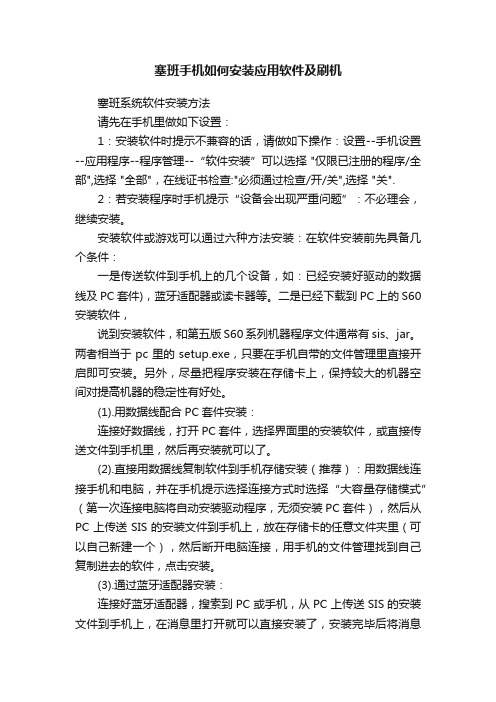
塞班手机如何安装应用软件及刷机塞班系统软件安装方法请先在手机里做如下设置:1:安装软件时提示不兼容的话,请做如下操作:设置--手机设置--应用程序--程序管理--“软件安装”可以选择 "仅限已注册的程序/全部",选择 "全部",在线证书检查:"必须通过检查/开/关",选择 "关".2:若安装程序时手机提示“设备会出现严重问题”:不必理会,继续安装。
安装软件或游戏可以通过六种方法安装:在软件安装前先具备几个条件:一是传送软件到手机上的几个设备,如:已经安装好驱动的数据线及PC套件),蓝牙适配器或读卡器等。
二是已经下载到PC上的S60安装软件,说到安装软件,和第五版S60系列机器程序文件通常有sis、jar。
两者相当于pc里的setup.exe,只要在手机自带的文件管理里直接开启即可安装。
另外,尽量把程序安装在存储卡上,保持较大的机器空间对提高机器的稳定性有好处。
(1).用数据线配合PC套件安装:连接好数据线,打开PC套件,选择界面里的安装软件,或直接传送文件到手机里,然后再安装就可以了。
(2).直接用数据线复制软件到手机存储安装(推荐):用数据线连接手机和电脑,并在手机提示选择连接方式时选择“大容量存储模式”(第一次连接电脑将自动安装驱动程序,无须安装PC套件),然后从PC上传送SIS的安装文件到手机上,放在存储卡的任意文件夹里(可以自己新建一个),然后断开电脑连接,用手机的文件管理找到自己复制进去的软件,点击安装。
(3).通过蓝牙适配器安装:连接好蓝牙适配器,搜索到PC或手机,从PC上传送SIS的安装文件到手机上,在消息里打开就可以直接安装了,安装完毕后将消息里的蓝牙消息就可以删除了;(4).通过读卡器安装:关机后取出存储卡,如果你的读卡器不能直接读取存储卡,就加上适配器使用,将安装的SIS文件复制到存储卡上,然后装进手机,在应用程序--文件管理--方向键向右,在里面找到刚才传的SIS安装文件,直接打开就可以自动安装了;安装后也你可以考虑是否删除存储卡里复制过来的原始安装文件来节约存储卡空间。
GP系列刷机升级方法

转GP系列刷机升级方法本人于上月购买GP338PULS的机器,自己是一个MOTO控,因为没有扩频和手置,一直在研究,现在研究的扩频部分基本没有问题,手置还在研究中,自己研究的成果不敢独享,其中也包括了真正HAM的无私帮助和指导。
我慢慢放教材和帖子出来。
希望不对的地方广大HAM给你指正修改和没有修改的338刷机文件.rar (10.04 KB) 下载次数: 0GPXX扩频刷机软件.rar (126.08 KB) 下载次数: 188S和328 332 都可以用这个软件进行刷机升级,还是说明一点,刷机有风险,用了扩频文件后机器要上综测调整,请HAM注意。
我这样的做法我相信会得到大家的支持。
我只是搞技术的。
对于MOTO只是爱好。
没有涉及到经济方面,我希望让HAM都得到实惠和技术。
大家共同学习。
如有不对请大家包涵还要说明的是,这些研究成果不是我一个人,其中感谢南京的陈哥,铁岭的朋友(排名不分先后)。
谢谢大家还是希望下载的朋友留一个言,这样是对我辛勤劳动的肯定,谢谢THANK YOU发帖后很多HAM文我怎么用,哎~我把切图给大家。
先连接你的88s或者328 338 等设备到电脑。
运行GPXX扩频刷机软件.exe点击选择你的端口号,如果是323的就是COM1或者COM2,USB的就是其他端口,这个设置一下点击第一个菜单,选择需要的写入文件。
你们下载的文件里面有源文件或者是扩频后的文件。
点击选择子菜单第2个,就可以写入对讲机了。
等写入完成后,重启一下对讲机,就ok了。
本软件适用范围,88S 338 328 小码片数据丢失,88S 338 328 扩频。
有个区域使用的问题,你该asia软件里面有,修改为亚洲的就OK了郑重说明一下,刷机要慎重。
我下载了这个软件,也写了,频是扩了,但也出现了问题,机器只能发,不能收。
楼主很热心,通过远程帮了我很多,但问题一直没解决,今天在本地找了一个朋友帮助看了一下,他说是由于新版与旧版的问题,我的机器是旧版的,但楼主给的软件是新版版的,所以写完后就出问题了。
诺基亚概用刷机教程
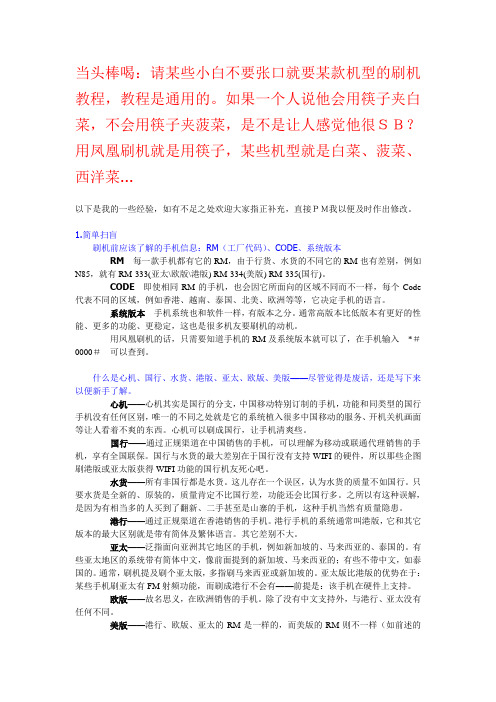
当头棒喝:请某些小白不要张口就要某款机型的刷机教程,教程是通用的。
如果一个人说他会用筷子夹白菜,不会用筷子夹菠菜,是不是让人感觉他很SB?用凤凰刷机就是用筷子,某些机型就是白菜、菠菜、西洋菜...以下是我的一些经验,如有不足之处欢迎大家指正补充,直接PM我以便及时作出修改。
1.简单扫盲刷机前应该了解的手机信息:RM(工厂代码)、CODE、系统版本RM每一款手机都有它的RM,由于行货、水货的不同它的RM也有差别,例如N85,就有RM-333(亚太\欧版\港版) RM-334(美版) RM-335(国行)。
CODE即使相同RM的手机,也会因它所面向的区域不同而不一样,每个Code 代表不同的区域,例如香港、越南、泰国、北美、欧洲等等,它决定手机的语言。
系统版本手机系统也和软件一样,有版本之分。
通常高版本比低版本有更好的性能、更多的功能、更稳定,这也是很多机友要刷机的动机。
用凤凰刷机的话,只需要知道手机的RM及系统版本就可以了,在手机输入*#0000#可以查到。
什么是心机、国行、水货、港版、亚太、欧版、美版——尽管觉得是废话,还是写下来以便新手了解。
心机——心机其实是国行的分支,中国移动特别订制的手机,功能和同类型的国行手机没有任何区别,唯一的不同之处就是它的系统植入很多中国移动的服务、开机关机画面等让人看着不爽的东西。
心机可以刷成国行,让手机清爽些。
国行——通过正规渠道在中国销售的手机,可以理解为移动或联通代理销售的手机,享有全国联保。
国行与水货的最大差别在于国行没有支持WIFI的硬件,所以那些企图刷港版或亚太版获得WIFI功能的国行机友死心吧。
水货——所有非国行都是水货。
这儿存在一个误区,认为水货的质量不如国行。
只要水货是全新的、原装的,质量肯定不比国行差,功能还会比国行多。
之所以有这种误解,是因为有相当多的人买到了翻新、二手甚至是山寨的手机,这种手机当然有质量隐患。
港行——通过正规渠道在香港销售的手机。
诺基亚刷机教程
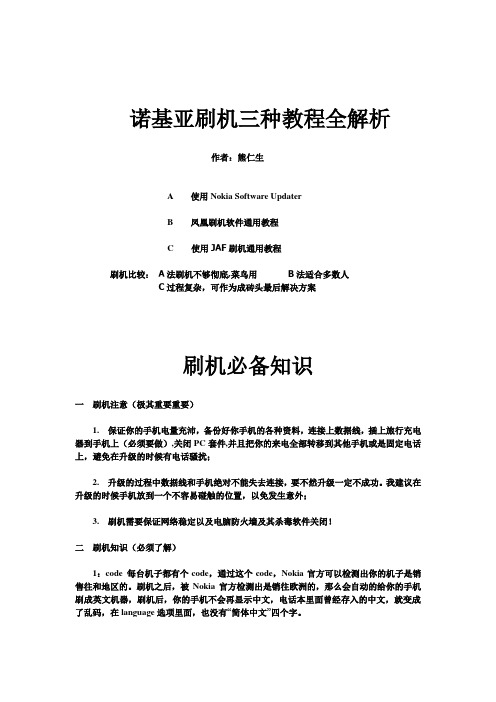
诺基亚刷机三种教程全解析作者:熊仁生A 使用Nokia Software UpdaterB 凤凰刷机软件通用教程C 使用JAF刷机通用教程刷机比较:A法刷机不够彻底,菜鸟用B法适合多数人C过程复杂,可作为成砖头最后解决方案刷机必备知识一刷机注意(极其重要重要)1. 保证你的手机电量充沛,备份好你手机的各种资料,连接上数据线,插上旅行充电器到手机上(必须要做),关闭PC套件,并且把你的来电全部转移到其他手机或是固定电话上,避免在升级的时候有电话骚扰;2. 升级的过程中数据线和手机绝对不能失去连接,要不然升级一定不成功。
我建议在升级的时候手机放到一个不容易碰触的位置,以免发生意外;3. 刷机需要保证网络稳定以及电脑防火墙及其杀毒软件关闭!二刷机知识(必须了解)1:code 每台机子都有个code,通过这个code,Nokia官方可以检测出你的机子是销售往和地区的。
刷机之后,被Nokia官方检测出是销往欧洲的,那么会自动的给你的手机刷成英文机器,刷机后,你的手机不会再显示中文,电话本里面曾经存入的中文,就变成了乱码,在language选项里面,也没有“简体中文”四个字。
注意:因为诺基亚刷机多数是自动检查最新固件,然后通过code码识别自动提供固件以及系统文体。
但国行,即在内地发布的,无需修改code,仅对其了解,均默认即可。
港版和欧版需要多出修改code或者选择code来保证系统为中文用NSS修改codeNSS软件修改诺基亚手机的CODE值,NSS软件下载地址和使用教程/viewthread.php?tid=173640&highlight=NSS2 手机驱动安装:此过程必须注意,很多用户没有安装驱动所以一直无法检测手机。
因为驱动无法自动安装,我提供两个方法:(1)使用驱动精灵直接检测需要安装的驱动(2)使用诺基亚套件,安装套件,里面包涵着所有诺基亚的手机驱动,同时可以通过套件检测是否驱动安装成功。
其实只要你跟着教程一步一步做(塞班刷机)

其实只要你跟着教程一步一步做,刷*机,就是这么简单~少说废话,直接开始吧!!!提示:塞班站内文件下载需注册塞班会员,115优蛋文件下载需要注册优蛋会员。
安装凤凰时请关闭360等安全卫士。
刷机前请进行硬铬操作:关机下同时按住多媒体键、拍照键。
音量键、开机键,直到出现“NOKIA”后松开。
通讯录中联系人备份——方法一:通讯录/选项/全部标记/复制/复制至SIM卡。
格机后进入手机通讯录/选项/SIM卡号码/全部复制到手机。
方法二:通讯录/选项/全部标记/复制名片/到其他存储/E:海量存储器/用电脑进入手机海量存储器其他/复制通讯录到电脑。
格机后手机通讯录/复制名片/从其他存储/E:海量存储器首先,刷机软件的是很重要的,俗话说,好的开始是成功的一半嘛~“凤凰2011.8.3.45122塞班定制汉化版”,值得信任赖的刷机软件:凤凰_2011.24.002.46258_塞班定制汉化版.txt (87 Bytes)其次,固件包的选择是核心内容,下错固件包就可能导致半途而废~(感谢塞班belle汉化组成员日夜努力,塞班因你们而更精彩。
)下载原版anna和belle固件,当然还有:“belle汉化组的努力结晶——近似完美版”刷机所需的所有固件:刷机所需的所有固件.txt (327 Bytes)注意注意,塞班汉化组最新努力结晶8.0Beat7已放出,经测试趋于完美无缺!是一个更加理想的选择!教程部分已经修改,下载8.0Beat7,无需下载近似完美版了,因为此版本足够完美!8.0Beta7.txt (30 Bytes)现更新至8.0Beat8 修复震屏等功能http://u.1删1除/file/dn66c2dr本人平时忙于在校学习,很少有时间帮助机油解决问题,望体谅。
然后,确认电脑与手机是否完美连接~右击——我的电脑/管理/设备管理器,查看Wireless Communication Devices下七个连接与端口、调制解调器下共9个链接是否正常。
heimdall刷机教程

使用前需要先安装驱动
经提醒:还需要微软Visual Studio 2010的运行库
驱动安装指南:
1. 下载模式,连接小P
2. 在Drivers目录下运行zadig.exe,
3. 菜单Options -> List All Devices.
4. 选"Samsung USB Composite Device".
5. 点"Install Driver".
6. 完成
驱动卸载指南:设备管理器选中"Samsung USB Composite Device",更新驱动,选原始的Samsung Composite driver安装.
图形界面刷机:
1. 充好电
2. 把刷机包解压.
3. 分别选择要刷的文件,可只刷一个或多个。
例如:如果只刷内核,可只刷zImage.
4. 手机下载模式,连入.
5. 点击"Start".
6. 如果进度条不走,或有错误信息显示,很可能是你的线没连好或驱动没装好。
7. 进度条显示100%表示刷机完成,手机会自动重启.
命令行刷机:
例子说明吧,一般高手才用:以下命令将重分区和完全刷机:
heimdall flash --repartition --pit s1_odin_20100512.pit --factoryfs factoryfs.rfs --cache cache.rfs --dbdata dbdata.rfs --primary-boot boot.bin --secondary-boot Sbl.bin --param param.lfs --kernel zImage --modem modem.bin。
- 1、下载文档前请自行甄别文档内容的完整性,平台不提供额外的编辑、内容补充、找答案等附加服务。
- 2、"仅部分预览"的文档,不可在线预览部分如存在完整性等问题,可反馈申请退款(可完整预览的文档不适用该条件!)。
- 3、如文档侵犯您的权益,请联系客服反馈,我们会尽快为您处理(人工客服工作时间:9:00-18:30)。
LiveSuitPack 工具升级固件操作说明
前言
(1) 本操作说明基于Windows XP系统,如使用其他如Win 7等操作系统,理论上也可以按照本升级步骤操作,但显示图片与本说明插图略有出入。
(2) 本操作实际为“重新刷固件(或称重写程序)”,因此升级为新版本固件或从新版本固件刷回旧版本固件均可以使用本操作方法。
(3) 在升级过程中,切勿断开平板电脑与PC的USB连接。
(4) 在升级过程中,如果PC上提示需要安装驱动,则选择自动安装驱动即可。
(5) 在升级过程中,如果杀毒软件或者WINDOW提示风险,请允许操作。
1.升级所需
1)升级工具。
即LiveSuitPack,大小为5M 左右。
2)固件。
即官方提供的img格式的文件,通常大小为150M ~ 300M。
3)一条配套的USB数据线。
升级工具固件配套的USB数据线
2.安装升级工具
1)新建一个文件夹,将LiveSuitPack工具包放在该文件夹中,然后双击LiveSuitPack工具包。
2)系统会提示安装语言(English、简体中文、繁体中文、Default),选择安装简体中文。
3)选择语言后,在该文件夹中会自动释放许多文件,如下图。
4)双击LiveSuit(图中红色标记所示),即可运行升级工具。
3.运行升级工具,选择固件,做好升级准备。
1)显示LiveSuit用户向导,选择否。
2)选择固件。
4.升级过程
1)确保平板电脑是出于关机状态。
2)用一手按住平板电脑的音量+键,不要松开(以下操作均保持一直按住音量+键不松开),然后用配套的USB线将平板电脑与PC连接。
3)用另一手不断按电源键(每0.5秒按一次),大约5~10次以后,电脑就会弹出如下窗口。
两次弹出窗口都选择“是”。
(注:第一次在该PC上使用平板电脑升级,会弹出要求安装驱动,选择自动安装就可以了。
注意,安装驱动时也不要松开音量+键)当出现如下图的时候,就可以松开音量+键了。
4)当出现升级进度条的时候,表示机器已经在升级中了。
如下图:
5)当升级成功以后,会有提示“系统升级成功”。
然后可以退出升级工具并断开USB连接了。
6)若因操作失误而导致升级失败,重复本操作说明即可。
5.导致可能升级失败的原因推测
1)选择的固件版本不正确。
2)在升级开始之前,平板电脑不是处于关机状态,而是开机状态。
3)升级过程中,未达到一定阶段就提前松开了音量+键。
4)升级工程中,USB提前断开连接或松动导致连接不稳定。
5)未按照本操作说明升级!。
